Hoe voeg je een camerawidget toe op een Samsung Galaxy

Met de One UI 6-update kunnen gebruikers camerawidgets toevoegen aan Samsung Galaxy-telefoons, die ze naar wens kunnen aanpassen.
Het hernoemen van meerdere of alle bestanden in een map kan een vervelende, repetitieve taak zijn in Windows 10. Er zijn echter enkele trucs die u kunt gebruiken om tijd te besparen en een reeks bestanden te hernoemen, hetzij met een sneltoets, vanaf het lint van Verkenner , of vanuit het rechtsklikmenu. Deze tutorial illustreert hoe je een groep bestanden in één keer hernoemt in Windows 10:
Inhoud
Hoe meerdere bestanden in een map te hernoemen met een sneltoets?
Open eerst Verkenner en blader naar de map met de bestanden die u wilt hernoemen. Selecteer het eerste bestand en druk vervolgens op F2 op uw toetsenbord. Deze sneltoets voor hernoemen kan zowel worden gebruikt om het hernoemen te versnellen als om de namen van een batch bestanden in één keer te wijzigen, afhankelijk van de gewenste resultaten.
Op sommige laptops hebben de F-toetsen meerdere doelen, dus als u op de F2 - toets drukt, kunt u uw geluidsvolume verlagen of uw scherm dimmen . Als dat voor jou het geval is, gebruik dan de Fn -toets in de linkerbenedenhoek van je toetsenbord. Druk eenmaal op de toets om functietoetsen in te schakelen en druk vervolgens op F2 , of houd de Fn - toets ingedrukt terwijl u op F2 drukt .
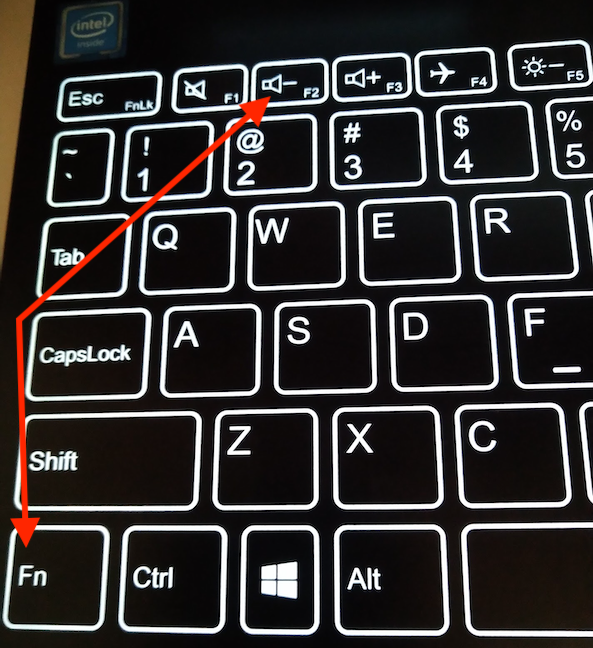
De F2- en Fn-toetsen op ons toetsenbord
De naam van het bestand kan nu worden bewerkt, dus typ de nieuwe naam in.
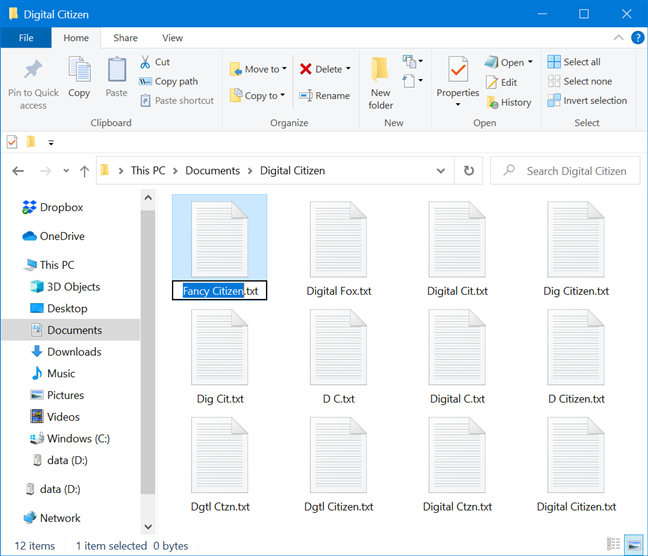
Typ de gewenste naam voor het bestand
Als u klaar bent, drukt u in plaats van op Enter te drukken om uw wijzigingen op te slaan op de Tab -toets om naar het volgende bestand te gaan. De wijzigingen voor het eerste bestand worden toegepast. De naam van het volgende bestand wordt automatisch gemarkeerd en kan nu worden bewerkt.
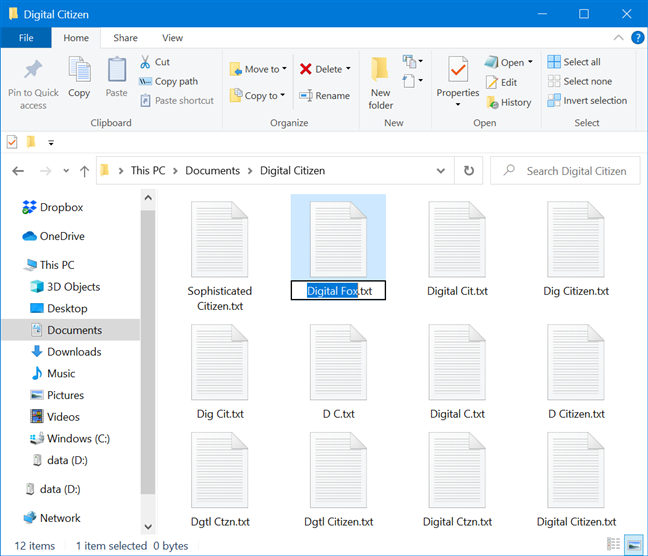
Als u op Tab drukt, worden de wijzigingen opgeslagen en kunt u de naam van het volgende bestand wijzigen
Herhaal het proces totdat u klaar bent met het hernoemen van alle gewenste bestanden. Als u een bestand tegenkomt waarvan u de naam niet wilt wijzigen, drukt u op Tab om het over te slaan en de huidige naam te behouden. Druk op Shift + Tab op uw toetsenbord om het vorige bestand te hernoemen.
OPMERKING: Als de bestanden waarmee u werkt zijn gesorteerd op Naam , kunnen ze hun positie wijzigen nadat u ze hebt hernoemd, zodat het proces niet continu en soepel verloopt. Probeer de bestanden te sorteren op een aantal andere criteria, zoals Datum of Grootte , om hun positie te behouden nadat ze zijn hernoemd.
Alle bestanden in een map hernoemen met een sneltoets?
Als je weinig tijd hebt en je wilt niet dat de namen van je bestanden zo verschillend zijn, dan kun je alle bestanden in één keer hernoemen. Selecteer alle bestanden die u wilt hernoemen en druk op F2 op uw toetsenbord. Hiermee kunt u een naam invoegen in het naamveld onder een van de gemarkeerde bestanden. Typ de nieuwe naam in en druk op de Enter- toets.
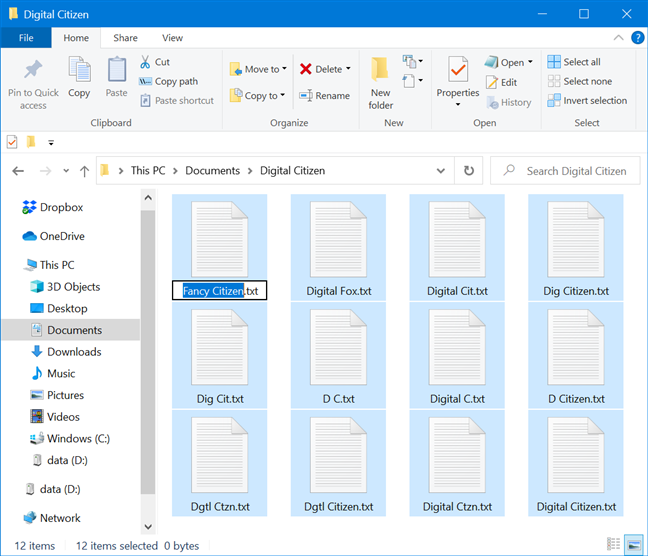
Typ een nieuwe naam voor uw bestanden
De geselecteerde bestanden worden allemaal automatisch hernoemd met de gekozen naam en aan het einde een nummer toegewezen, zoals te zien is in de onderstaande schermafbeelding.
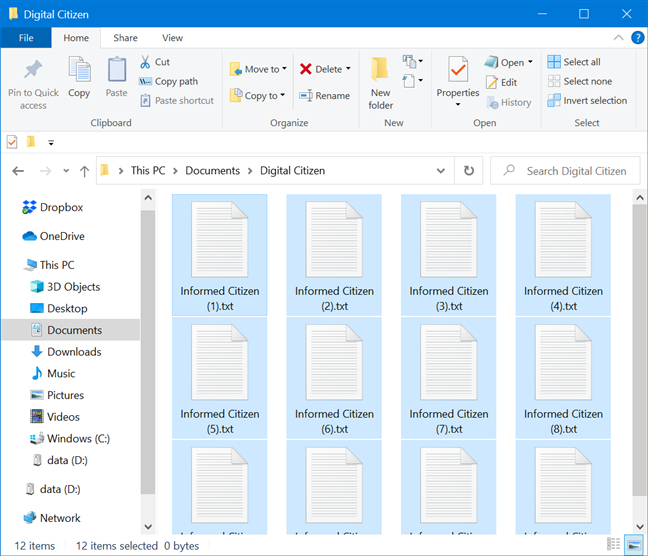
Je bestanden hebben nu dezelfde naam
Alternatieve manieren om de bestanden in een map een voor een te hernoemen
Als u geheel andere namen voor uw bestanden nodig heeft, kunt u ook andere methoden gebruiken in plaats van de bovenstaande sneltoets.
U kunt het eerste bestand selecteren en vervolgens nogmaals op de naam klikken of tikken om een nieuwe naam in te voeren. Gebruik Tab , zoals hierboven uitgelegd, om naar het volgende bestand te springen en sneller meerdere bestanden te hernoemen.
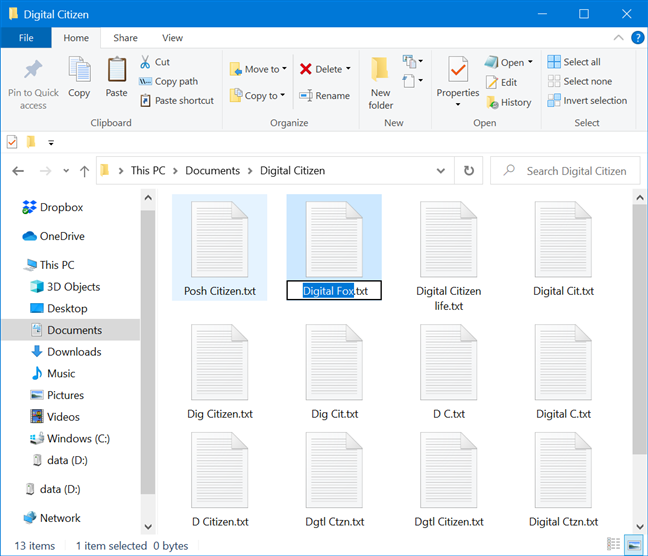
Gebruik Tab om de volgende bestand(en) te hernoemen
U kunt ook met de rechtermuisknop klikken of ingedrukt houden op het eerste bestand in de groep waarvan u de naam wilt wijzigen om een contextueel menu te openen. Klik of tik op Naam wijzigen . Hiermee kunt u het eerste bestand hernoemen en vervolgens kunt u Tab gebruiken om de rest te doen.
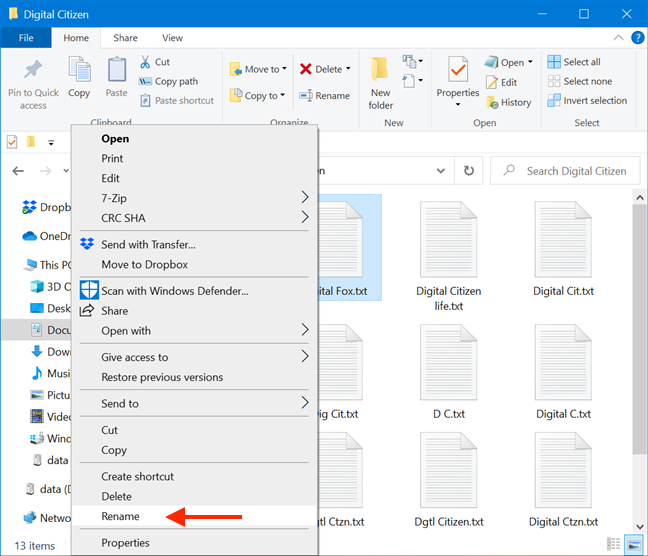
Druk op Naam wijzigen in het contextmenu
U kunt ook het tabblad Start in Verkenner gebruiken om meerdere bestanden te hernoemen. Selecteer het bestand waarmee u wilt beginnen en druk op de knop Hernoemen . Hernoem het eerste bestand en gebruik vervolgens Tab om snel nieuwe namen voor de rest te kiezen.
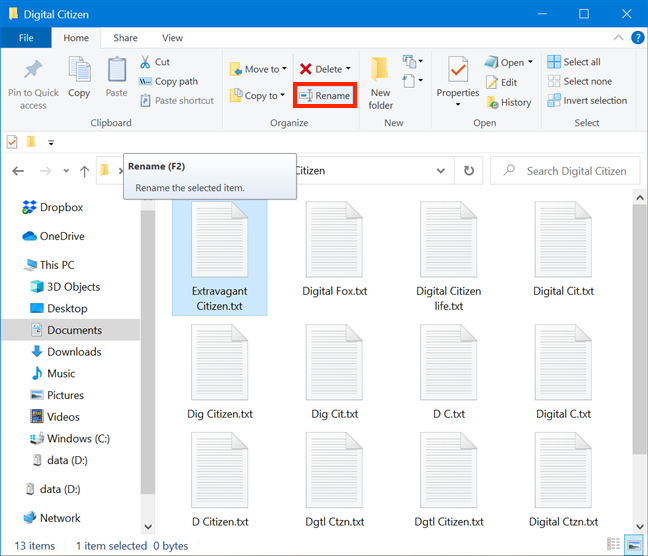
Druk op Naam wijzigen vanaf het lint
Alternatieve manieren om alle bestanden in een map in één batch te hernoemen
Als u niet al te kieskeurig bent over de namen van uw bestanden, zijn er nog twee methoden die u kunt gebruiken om ze allemaal in één keer te hernoemen. Begin met het selecteren van alle bestanden die moeten worden hernoemd. Klik met de rechtermuisknop of houd ze ingedrukt en klik of tik vervolgens op Naam wijzigen in het contextmenu.
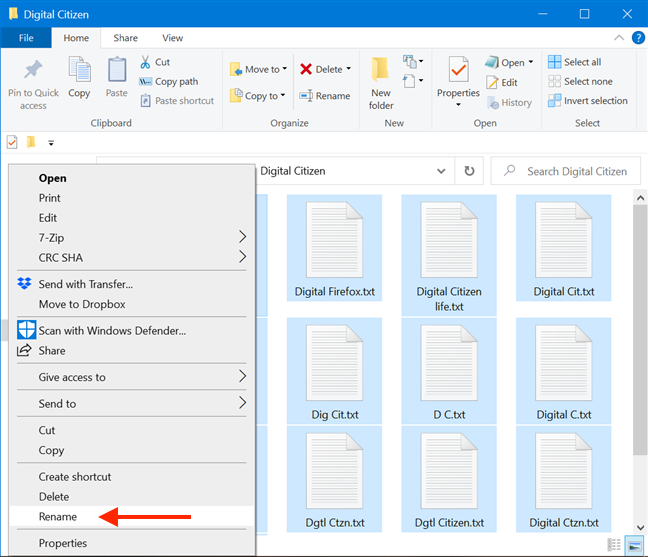
Selecteer de bestanden en druk op Hernoemen om hun namen te wijzigen
Voer de nieuwe naam voor uw bestanden in om ze onmiddellijk te hernoemen met uw keuze. Tussen haakjes is een nummer toegevoegd om u te helpen onderscheid te maken tussen de twee. U kunt ook de bestanden selecteren en de knop Naam wijzigen op het tabblad Start van de Verkenner gebruiken. Voeg een nieuwe naam toe en druk op Enter voor hetzelfde resultaat.
Gebruik de knop Hernoemen om de naam van een batch bestanden te wijzigen
TIP: Gebruik de sneltoets Control + A om direct alle bestanden in een map te selecteren.
Hoe hernoem je meerdere bestanden?
Alle hierboven beschreven methoden kunnen worden toegepast op alle items in een map, of het nu bestanden, snelkoppelingen, andere mappen, enz. productiviteit. We zijn van mening dat de F2 -sneltoets de snelste manier is om een aantal bestanden te hernoemen, of je nu verschillende namen voor elk van hen probeert toe te voegen of al hun namen in één keer wilt wijzigen. En jij dan? Welke methode heeft uw voorkeur? Laat het ons weten in de reacties.
Met de One UI 6-update kunnen gebruikers camerawidgets toevoegen aan Samsung Galaxy-telefoons, die ze naar wens kunnen aanpassen.
In het volgende artikel leggen we de basisbewerkingen uit voor het herstellen van verwijderde gegevens in Windows 7 met behulp van de ondersteuningstool Recuva Portable. Met Recuva Portable kunt u deze op een handige USB-stick opslaan en gebruiken wanneer u maar wilt. Compact, eenvoudig en gebruiksvriendelijk gereedschap met de volgende kenmerken:
Ontdek hoe je verwijderde bestanden uit de Prullenbak kunt herstellen in Windows 10 met behulp van verschillende handige methoden.
Ontdek hoe je het volume in Windows 10 en Windows 11 kunt regelen, inclusief sneltoetsen en de Volume Mixer.
Een nieuwe map maken in Windows met behulp van het rechtsklikmenu, Verkenner, het toetsenbord of de opdrachtregel.
Leer hoe u uw ontbrekende Samsung Galaxy-apparaten kunt lokaliseren met SmartThings Find. Vind eenvoudig uw smartphone, tablet of smartwatch terug.
Ontdek waar de Prullenbak zich bevindt in Windows 10 en 11 en leer alle manieren om deze te openen, inclusief toegang tot de verborgen map $Recycle.Bin.
Ontdek hoe u de overlay van Radeon Software (ALT+R) kunt uitschakelen wanneer u games speelt in Windows of apps in volledig scherm uitvoert.
Leer hoe je nieuwe lokale gebruikersaccounts en Microsoft-accounts kunt toevoegen in Windows 11. Uitgebreide handleiding met snelkoppelingen en opdrachten.
Ontdek hoe je Microsoft Edge kunt openen in Windows 10 met verschillende methoden. Leer handige tips om snel toegang te krijgen tot Edge.
Leer hoe u WordPad in elke versie van Windows kunt gebruiken om eenvoudige tekstdocumenten te maken, op te maken, te bewerken en af te drukken. Hoe het lint in WordPad te gebruiken.
Ontdek hoe je WordPad kunt openen in Windows 10 en Windows 7 met handige tips en stappen. Hier zijn alle methoden om WordPad te openen.
Leer hoe je de Event Viewer kunt openen in Windows 10 en Windows 11 met verschillende methoden zoals CMD, eventvwr.msc, Windows Terminal en meer.
Hier zijn verschillende manieren hoe je het Action Center kunt openen in Windows 10, inclusief gebruik van de muis, toetsenbord, aanraakbewegingen of Cortana.
Leer hoe u bureaubladpictogrammen kunt verbergen en hoe u pictogrammen van het bureaublad kunt verwijderen, zowel in Windows 10 als in Windows 11.
Als u Galaxy AI op uw Samsung-telefoon niet meer nodig hebt, kunt u het met een heel eenvoudige handeling uitschakelen. Hier vindt u instructies voor het uitschakelen van Galaxy AI op Samsung-telefoons.
Als je geen AI-personages op Instagram wilt gebruiken, kun je deze ook snel verwijderen. Hier is een handleiding voor het verwijderen van AI-personages op Instagram.
Het deltasymbool in Excel, ook wel het driehoeksymbool in Excel genoemd, wordt veel gebruikt in statistische gegevenstabellen en geeft oplopende of aflopende getallen weer, of andere gegevens, afhankelijk van de wensen van de gebruiker.
Naast het delen van een Google Sheets-bestand met alle weergegeven sheets, kunnen gebruikers er ook voor kiezen om een Google Sheets-gegevensgebied te delen of een sheet op Google Sheets te delen.
Gebruikers kunnen ChatGPT-geheugen ook op elk gewenst moment uitschakelen, zowel op de mobiele versie als op de computerversie. Hier vindt u instructies voor het uitschakelen van ChatGPT-opslag.
Standaard controleert Windows Update automatisch op updates. U kunt ook zien wanneer de laatste update is uitgevoerd. Hier vindt u instructies om te zien wanneer Windows voor het laatst is bijgewerkt.
In principe is de handeling om de eSIM van de iPhone te verwijderen, ook voor ons eenvoudig te volgen. Hier vindt u instructies voor het verwijderen van een eSIM op een iPhone.
Naast het opslaan van Live Photos als video's op de iPhone, kunnen gebruikers Live Photos ook heel eenvoudig naar Boomerang converteren op de iPhone.
Veel apps schakelen SharePlay automatisch in wanneer u FaceTime gebruikt. Hierdoor kunt u per ongeluk op de verkeerde knop drukken en uw videogesprek verpesten.
Wanneer u Klik om te doen inschakelt, werkt de functie en begrijpt de tekst of afbeelding waarop u klikt. Vervolgens worden op basis daarvan relevante contextuele acties uitgevoerd.
Als u de achtergrondverlichting van het toetsenbord inschakelt, licht het toetsenbord op. Dit is handig als u in omstandigheden met weinig licht werkt, of om uw gamehoek er cooler uit te laten zien. Hieronder vindt u 4 manieren om de verlichting van uw laptoptoetsenbord in te schakelen.
Er zijn veel manieren om de Veilige modus in Windows 10 te openen, voor het geval dat het u niet lukt om Windows te openen. Raadpleeg het onderstaande artikel van WebTech360 voor informatie over het openen van de Veilige modus van Windows 10 bij het opstarten van uw computer.
Grok AI heeft zijn AI-fotogenerator uitgebreid om persoonlijke foto's om te zetten in nieuwe stijlen, zoals het maken van foto's in Studio Ghibli-stijl met bekende animatiefilms.
Google One AI Premium biedt een gratis proefperiode van 1 maand aan waarmee gebruikers zich kunnen aanmelden en veel verbeterde functies, zoals de Gemini Advanced-assistent, kunnen uitproberen.
Vanaf iOS 18.4 biedt Apple gebruikers de mogelijkheid om te bepalen of recente zoekopdrachten in Safari worden weergegeven.




























